
In questo tutorial, ti mostreremo come installare FreeRADIUS su Ubuntu 20.04 LTS. Per chi non lo sapesse, FreeRADIUS è un'implementazione gratuita e open source del protocollo RADIUS È il server RADIUS open source più popolare e ampiamente distribuito, è utilizzato anche da molte società Fortune 500, società di telecomunicazioni e ISP di livello 1. daloRADIUS è invece un'applicazione Web avanzata per la gestione dei server FreeRADIUS.
Questo articolo presuppone che tu abbia almeno una conoscenza di base di Linux, sappia come usare la shell e, soprattutto, che ospiti il tuo sito sul tuo VPS. L'installazione è abbastanza semplice e presuppone che tu sono in esecuzione nell'account root, in caso contrario potrebbe essere necessario aggiungere 'sudo ' ai comandi per ottenere i privilegi di root. Ti mostrerò passo passo l'installazione di FreeRADIUS su Ubuntu 20.04 (Focal Fossa). Puoi seguire le stesse istruzioni per Ubuntu 18.04, 16.04 e qualsiasi altra distribuzione basata su Debian come Linux Mint.
Prerequisiti
- Un server che esegue uno dei seguenti sistemi operativi:Ubuntu 20.04, 18.04, 16.04 e qualsiasi altra distribuzione basata su Debian come Linux Mint.
- Si consiglia di utilizzare una nuova installazione del sistema operativo per prevenire potenziali problemi.
- Accesso SSH al server (o semplicemente apri Terminal se sei su un desktop).
- Un
non-root sudo usero accedere all'root user. Ti consigliamo di agire comenon-root sudo user, tuttavia, poiché puoi danneggiare il tuo sistema se non stai attento quando agisci come root.
Installa FreeRADIUS su Ubuntu 20.04 LTS Focal Fossa
Passaggio 1. Innanzitutto, assicurati che tutti i pacchetti di sistema siano aggiornati eseguendo il seguente apt comandi nel terminale.
sudo apt update sudo apt upgrade
Passaggio 2. Installazione dello stack LAMP.
È richiesto un server LAMP Ubuntu 20.04. Se non hai installato LAMP, puoi seguire la nostra guida qui.
Passaggio 3. Installazione di FreeRADIUS su Ubuntu 20.04.
I pacchetti FreeRADIUS sono disponibili nel repository ufficiale di Ubuntu. Ora esegui il seguente comando per installarlo:
sudo apt-get install freeradius freeradius-mysql freeradius-utils
Per verificare rapidamente che FreeRADIUS e funzionante lo eseguiremo in modalità debug:
sudo freeradius -X
Passaggio 4. Configurazione di MariaDB.
Per impostazione predefinita, MariaDB non è protetto. Puoi proteggere MariaDB usando mysql_secure_installation sceneggiatura. Dovresti leggere attentamente e sotto ogni passaggio che imposterà una password di root, rimuoverà gli utenti anonimi, non consentirà l'accesso root remoto e rimuoverà il database di test e l'accesso per proteggere MariaDB.
mysql_secure_installation
Configuralo in questo modo:
- Set root password? [Y/n] y - Remove anonymous users? [Y/n] y - Disallow root login remotely? [Y/n] y - Remove test database and access to it? [Y/n] y - Reload privilege tables now? [Y/n] y
Avanti, dovremo accedere alla console MariaDB e creare un database per FreeRADIUS. Esegui il seguente comando:
mysql -u root -p
Questo ti chiederà una password, quindi inserisci la tua password di root MariaDB e premi Invio. Una volta effettuato l'accesso al server del database, devi creare un database per Installazione di FreeRADIUS:
MariaDB [(none)]> CREATE DATABASE radius; MariaDB [(none)]> GRANT ALL ON radius.* TO radius@localhost IDENTIFIED BY "your-strong-passwd"; MariaDB [(none)]> FLUSH PRIVILEGES; MariaDB [(none)]> quit;
Successivamente, esegui il comando seguente per importare lo schema del database predefinito disponibile nella directory di FreeRADIUS:
sudo -i mysql -u root -p radius < /etc/freeradius/3.0/mods-config/sql/main/mysql/schema.sql exit cd
Quindi, crea un collegamento software al modulo SQL a /etc/freeradius/3.0/mods-enabled :
sudo ln -s /etc/freeradius/3.0/mods-available/sql /etc/freeradius/3.0/mods-enabled/
Inoltre, cambia la proprietà dei file SQL:
sudo chgrp -h freerad /etc/freeradius/3.0/mods-available/sql sudo chown -R freerad:freerad /etc/freeradius/3.0/mods-enabled/sql
Passaggio 5. Configura Firewall.
FreeRADIUS utilizza le porte UDP 1812 per l'autenticazione e 1813 per l'accounting. Devi assicurarti che tali porte siano consentite:
sudo ufw allow to any port 1812 proto udp sudo ufw allow to any port 1813 proto udp
Passaggio 6. Installazione di daloRADIUS su Ubuntu 20.04.
In primo luogo, scaricheremo daloRADIUS dal repository Github:
wget https://github.com/lirantal/daloradius/archive/master.zip unzip master.zip sudo mv daloradius-master /var/www/html/daloradius
Popolare il database con lo schema daloRADIUS:
cd /var/www/html/daloradius sudo mysql -u root -p radius< contrib/db/fr2-mysql-daloradius-and-freeradius.sql sudo mysql -u root -p radius< contrib/db/mysql-daloradius.sql
Successivamente, cambia i permessi della directory daloRADIUS:
cd /var/www/html/daloradius/library/ sudo mv daloradius.conf.php.sample daloradius.conf.php sudo chown -R www-data:www-data /var/www/html/daloradius/ sudo chmod 664 /var/www/html/daloradius/library/daloradius.conf.php
Successivamente, modifichiamo alcune variabili nel file di connessione daloRADIUS, in modo che sia in grado di connettersi al database di FreeRADIUS:
sudo nano /var/www/html/daloradius/library/daloradius.conf.php
Cambia i seguenti valori:
$configValues['CONFIG_DB_USER'] = 'root'; $configValues['CONFIG_DB_PASS'] = 'your-strong-passwd'; $configValues['CONFIG_DB_NAME'] = 'radius';
Salva ed esci dal file di configurazione e riavvia FreeRADIUS:
sudo systemctl restart freeradius sudo systemctl restart apache2
Passaggio 7. Accesso all'interfaccia Web di daloRADIUS.
Per accedere all'interfaccia web, apri il tuo browser web e digita l'URL http://your-server-ip-address/daloradius/login.php . Verrai reindirizzato alla pagina di accesso di daloRADIUS:
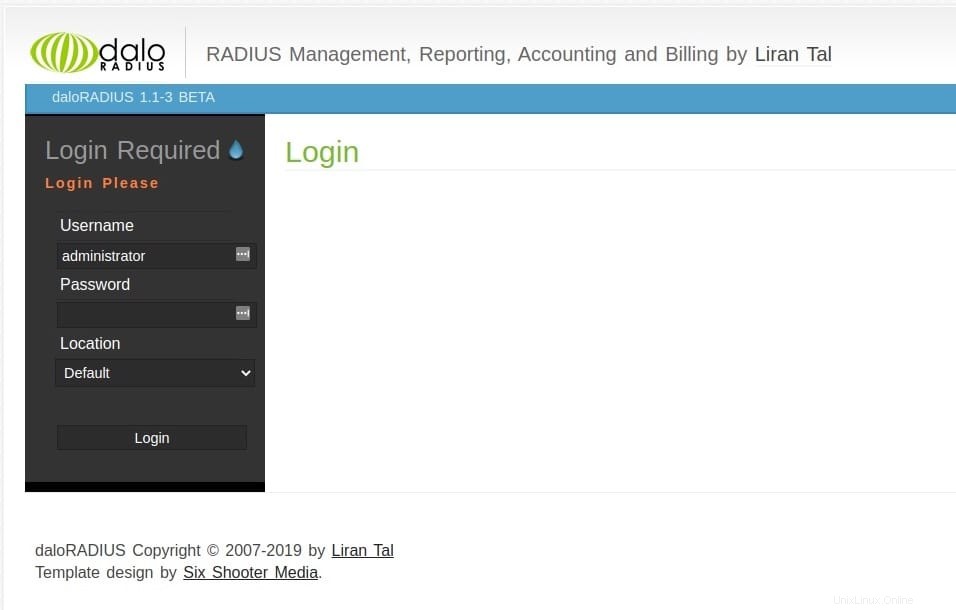
Nome utente/password daloRADIUS predefiniti:
username: administrator password: radius
Puoi modificare una password utente accedendo a daloRADIUS> Config (nel menu in alto)> Operatori (nel sottomenu)> Elenca operatori (nella barra laterale grigia)> Fare clic sull'utente (nel nostro caso amministratore) e nella schermata successiva modificare la password e fare clic su Applica.
Congratulazioni! Hai installato con successo FreeRADIUS. Grazie per aver utilizzato questo tutorial per l'installazione di FreeRADIUS su Ubuntu 20.04 LTS Focal Fossa system. Per ulteriore aiuto o informazioni utili, ti consigliamo di controllare il sito Web ufficiale di FreeRADIUS.